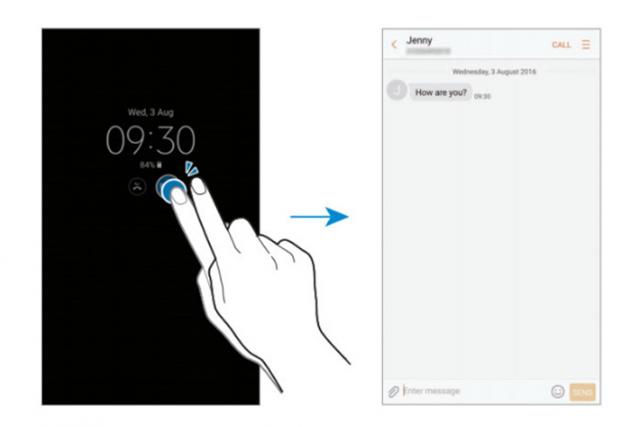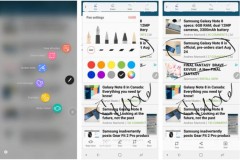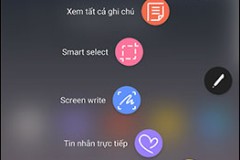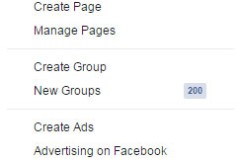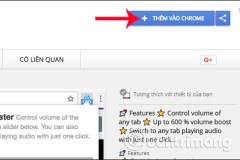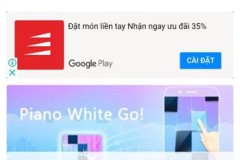Các mẹo và thủ thuật thú vị trong bài viết dưới đây sẽ giúp bạn tận dụng toàn bộ các chức năng hay ho mà Samsung tích hợp vào Galaxy Note FE.
Sau 2 tuần cho phép đặt trước, ngày 25 tháng 11 vừa qua Samsung đã chính thức lên kệ Galaxy Note Fan Edition (Galaxy Note FE), đây là sản phẩm được tạo ra để tri ân các khách hàng trung thành đã yêu mến dòng điện thoại Galaxy Note suốt những năm qua. Thiết bị hiện đang tạo nên cơn sốt trên thị trường smartphone Việt Nam khi ghi nhận 20.000 đơn đặt trước chỉ trong 2 tuần. Nếu bạn là người đã, hoặc đang muốn sắm sửa cho mình một chiếc Galaxy Note FE, hãy theo dõi những mẹo và cẩm nang thú vị trong bài viết này.
1. Galaxy Note FE đạt chuẩn chống nước IP68, nhưng bạn có biết IP68 là gì?
Theo thông tin mà Samsung công bố thì Galaxy Note FE đạt chứng nhận IP68, đem tới khả năng chống nước và bụi bẩn xâm nhập. Tuy nhiên, bạn nên tìm hiểu kĩ càng về chuẩn IP68 để hiểu sâu hơn về việc Note FE chịu được điều kiện thời tiết đến đâu cũng như độ sâu của nước thế nào.
Cụ thể, chuẩn IP68 nói lên thiết bị có thể ngâm nước ở độ sâu tối đa là 1.5m, khoảng thời gian “sống sót” của máy là trong vòng 30 phút. Ngoài ra, chứng nhận này được cấp với điều kiện môi trường nước chỉ dao động ở mức nhiệt từ 15 tới 35 độ C. Sẽ thật tai hại nếu nhúng thiết bị vào trong nước quá lạnh hoặc nước sôi. Còn một lưu ý là IP68 được tính trong môi trường nước lặng, bất cứ sự biến đổi nào về dòng xoáy cũng có thể khiến máy bị hư hại.

Bạn hãy tìm hiểu kĩ khả năng chống nước của Galaxy Note FE trước khi sử dụng
2. Bạn có thể sử dụng Galaxy Note FE để sạc cho thiết bị khác
Mở hộp của Galaxy Note FE, bạn sẽ tìm thấy một adapter USB có sẵn trong hộp. Đây là thiết bị cho phép bạn tích hợp trực tiếp vào máy, đầu bên kia sẽ kết nối với cáp microUSB. Từ đây, bạn có thể kết hợp với các thiết bị khác ở đầu kia và truyền điện năng từ Galaxy Note FE sang để sạc.
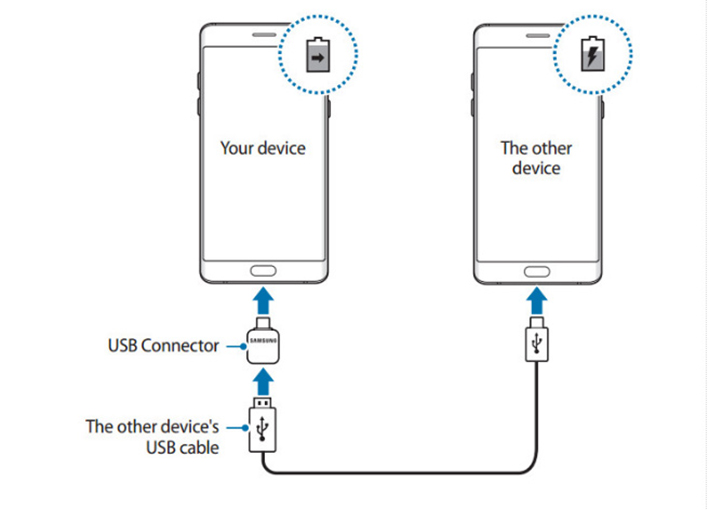
Bạn có thể sử dung Galaxy Note FE để sạc pin cho máy khác
3. Tận dụng tính năng sạc nhanh
Trên Galaxy Note FE, Samsung đã tích hợp sẵn tính năng sạc nhanh, hỗ trợ người dùng đẩy nhanh tốc độ nạp năng lượng cho máy, giảm thời gian chờ đợi khó chịu. Bạn hãy đảm bảo mình đã kích hoạt chức năng này bằng cách vào theo đường dẫn: Cài đặt > Bảo trì thiết bị > Pin. Tại đây, bạn nhấn vào ký hiệu 3 dấu chấm ở góc trên bên phải màn hình và chọn Cài đặt nâng cao rồi khởi động hoặc tắt chức năng sạc nhanh tùy thích.
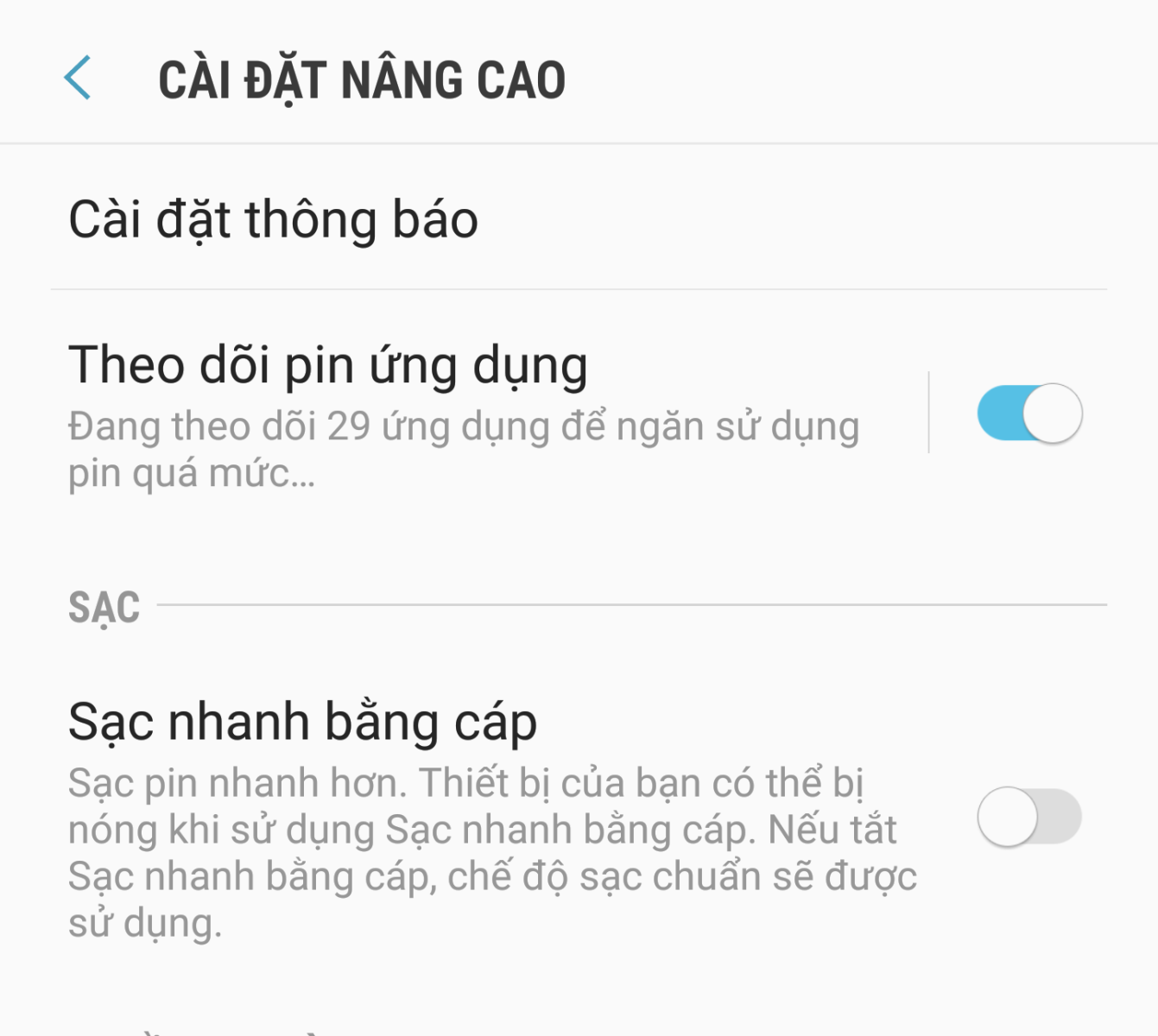
Đừng quên kích hoạt tính năng sạc nhanh của Galaxy Note FE nhé
4. Sử dụng linh hoạt 2 chế độ tiết kiệm pin
Để tối ưu hóa trải nghiệm pin cho người dùng, Samsung đã đem tới không chỉ một, mà là hai chế độ tiết kiệm pin trên Galaxy Note FE. Bạn hãy vào theo đường dẫn: Cài đặt > Bảo trì thiết bị > Pin và chọn một trong hai chế độ tiết kiệm pin Trung bình hoặc Tối đa nếu bạn muốn sử dụng lâu dài mà không phải sạc máy nhiều. Lưu ý là tương ứng với mỗi chế độ tiết kiệm, Galaxy Note FE sẽ tự ngắt một vài tính năng và chuyển độ phân giải màn hình xuống mức 1080p hoặc 720p để tránh thất thoát năng lượng triệt để.
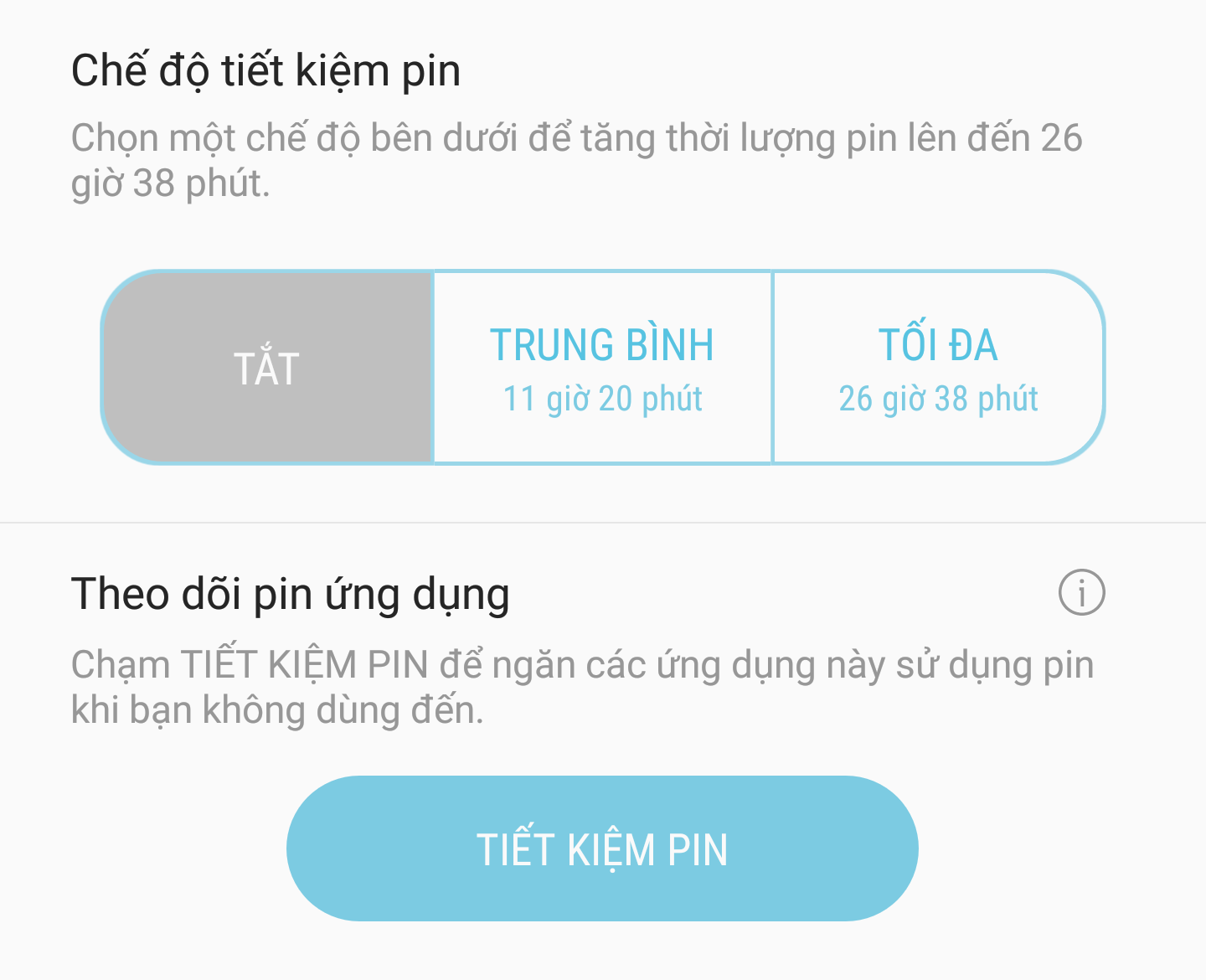
Sử dụng linh hoạt 2 chế độ tiết kiệm pin sẽ giúp bạn tránh thất thoát năng lượng
5. Truyền hết dữ liệu từ smartphone cũ một cách nhanh chóng
Sắm sửa một chiếc smartphone mới là điều mà mọi người đều thích, nhưng, sau khi đổi điện thoại, thao tác khiến nhiều người cảm thấy phiền phức là việc phải chuyển toàn bộ dữ liệu từ máy cũ sang máy mới rất mất thời gian. Tuy nhiên, với Galaxy Note FE thì bạn hoàn toàn không cần lo lắng. Thông qua bộ USB adapter trong hộp, bạn có thể truyền tải toàn bộ những dữ liệu cá nhân của mình trước kia như file, ảnh, danh bạ, ứng dụng… từ smartphone cũ sang một cách dễ dàng và nhanh chóng.
Thao tác đơn giản cần làm là dùng cáp kết nối cắm vào điện thoại cũ, đầu bên kia kết nối với USB adapter rồi tích hợp vào Galaxy Note FE. Ứng dụng Smart Switch sẽ hiện lên và bạn chỉ việc nhấn vào mục Nhận dữ liệu và ngồi chờ cho quá trình chuyển đổi hoàn tất.
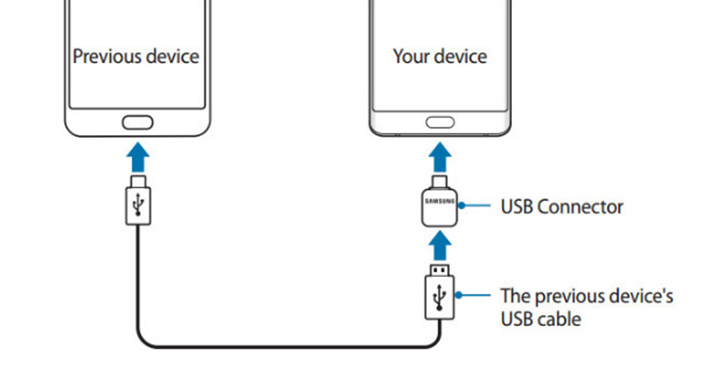
6. Tận dụng Shortcut trên màn hình Always On
Galaxy Note FE sở hữu tính năng Always On hết sức thú vị, cho phép người dùng tùy chỉnh để thiết bị hiển thị thông tin về pin, ngày tháng, phần trăm pin và các thông báo ngay cả khi màn hình đang tắt. Tuy nhiên điều thú vị là khi máy nhận được thông báo, Galaxy Note FE cho phép bạn nhấn đúp thẳng vào tín hiệu trên Always On, máy sẽ chuyển trực tiếp bạn tới ứng dụng phát ra thông báo.
Hãy kích thẳng vào thông báo trên Always On, bạn sẽ được chuyển vào ứng dụng tương ứng
7. Sử dụng chế độ lọc ánh sáng xanh trước khi ngủ
Ở màn hình chính Galaxy Note FE, khi vuốt từ cạnh trên của màn hình xuống 2 lần (hoặc sử dụng 2 ngón tay cùng lúc để vuốt xuống 1 lần), bạn sẽ thấy bảng Quick Settings hiện ra. Tại đây, xuất hiện một chức năng có tên gọi là Lọc ánh sáng xanh, khi nhấn vào biểu tượng này, bạn sẽ thấy màn hình máy phát ra ánh sáng vàng mờ ảo. Đây là tính năng nên kích hoạt trước khi đi ngủ để không khiến smartphone ngăn cản cơn buồn ngủ của bạn, tránh gây hại cho sức khỏe.
8. Tận dụng Chế độ bí mật để bảo vệ thông tin cá nhân
Trong trường hợp bạn có những thông tin cá nhân quan trọng không muốn ai nhìn thấy, hãy sử dụng Chế độ bí mật được Samsung tích hợp trong Galaxy Note FE. Sau khi trải qua một số quy trình xác nhận người dùng như vân tay, mống mắt hoặc, mã pin, bạn có thể chuyển các dữ liệu bí mật của mình vào đây, chúng sẽ được cách li hoàn toàn và không thể tìm thấy bằng cách nào khác ngoài truy cập vào Chế độ bí mật.
AnhNQ